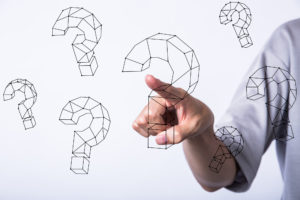iPhone関連のウェブサイトには「復元する」という表現がよく見られます。実はiPhoneにおける「復元」には2つの意味があり、これを混同してしまうと大変なことになります。そこで、「復元する」の意味と、適切な復元方法について解説します。
覚えておくべき2つの復元の違い
iPhoneにおける「復元」には「iPhoneを復元」と「バックアップを復元」の2つがあります。表現は似ていますが、意味は大きく異なるため注意が必要です。しっかりと区別して考えるようにしましょう。まず、「iPhoneを復元」とはiPhoneを初期化することを指します。iPhoneにダウンロードしたアプリや、保存している画像や動画などをすべて削除し、出荷時のiPhoneに戻します。iPhoneがフリーズしたり故障したりした場合に、「iPhoneを復元」を使うことが多いです。
次に、「バックアップを復元」です。これは、iTunesに保存しておいたバックアップデータをiPhoneにダウンロードすることを意味します。誤ってiPhoneのデータを削除してしまった場合などに「バックアップを復元」を利用することが多いです。
iPhoneを初期化するための復元手順
「iPhoneを復元」、つまりiPhoneを初期化するためにはiTunesを利用することになります。まず、パソコンでiTunesを起動します。この際、「自動的に同期しない」にチェックが入っていることも確認してください。
次に、USBケーブルで初期化したいiPhoneとパソコンを接続します。そして「iPhoneを復元」を選択します。この際、「バックアップ」「バックアップしない」のいずれかを選ぶことになるのですが、バックアップを持っていない場合は必ず「バックアップ」を選択してください。データが消失することになるので注意です。バックアップがある場合は時間短縮のためにも「バックアップしない」を選択します。
次に、「復元」か「復元と更新」を選び、画面に表示される内容に同意するとダウンロードより復元が開始されます。
バックアップしているデータを復元するための手順
「バックアップを復元」、つまりバックアップしていたデータをiPhoneに復元する方法です。まずパソコンでiTunesを起動し、「自動的に同期しない」にチェックが入っていることを確認します。
次に、iPhoneとパソコンをUSBケーブルで接続し、「バックアップを復元」を選択します。この際に概要画面が表示された場合は、「バックアップ」欄から「バックアップを復元」を選択してください。そして、バックアップデータの日時を確認してから「復元」を選択します。すると復元が開始されます。
他にもあるiPhoneの復元手段
iPhoneの復元作業は、基本的にはiTunesを使って行います。しかし、iTunes以外にもiPhone復元ソフトがいくつかあり、特にwondershareの「dr.fone-iPhoneデータ復元」が代表的です。dr.fone-iPhoneデータ復元には、消失したiPhoneのデータを直接復元したり、最大18種類のデータを復元したり、復元したいデータを事前にプレビュー機能で確認したりといった豊富な機能を備えています。
dr.fone-iPhoneデータ復元に限らず、iTunes以外の復元ソフトには多様な機能が用意されていることが多く、さまざまな用途に対応しています。
iPhoneの復元はiTunesで十分行えますが、より細かい操作をしたい場合などには、その他のソフトもおすすめです。
用途に合わせて適切な復元をする!
iPhoneの「復元」には、初期化とデータの復活の2種類があることに注意しましょう。そして、どちらをしたいかによって復元方法が異なる点も忘れてはなりません。
初期化をしたい場合には「iPhoneを復元」、データを復活させたい場合には「バックアップを復元」を選択します。また、より細かな操作をしたい場合は、iTunes以外の復元ソフトも試してみましょう。